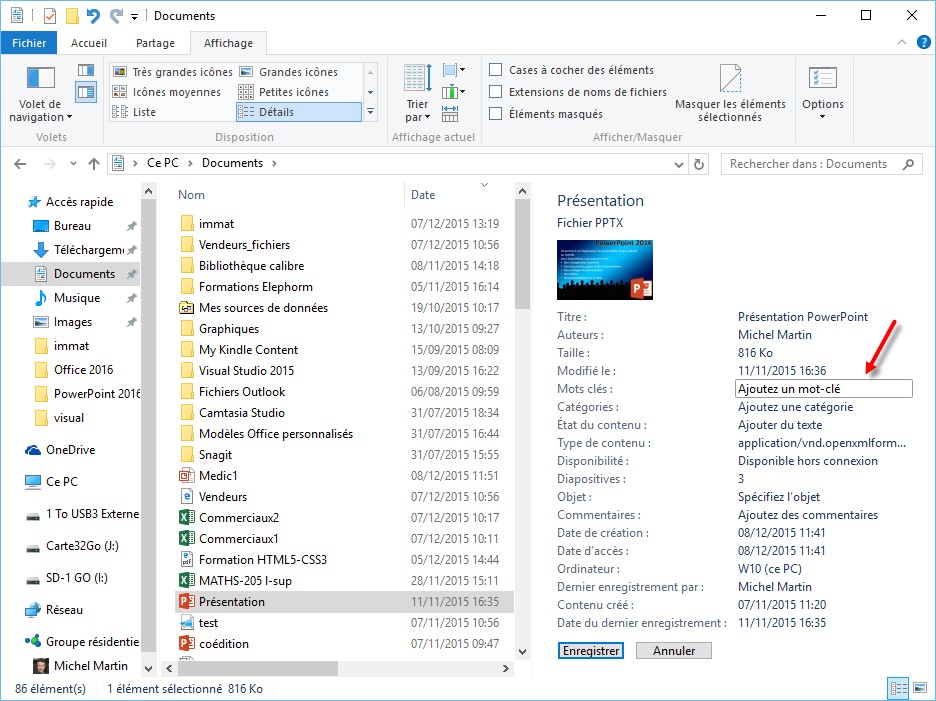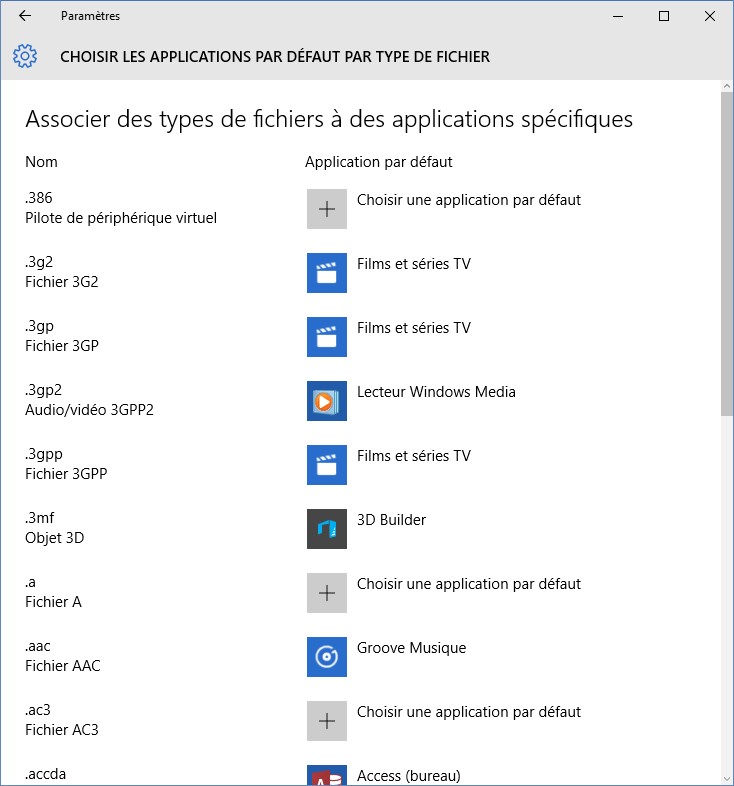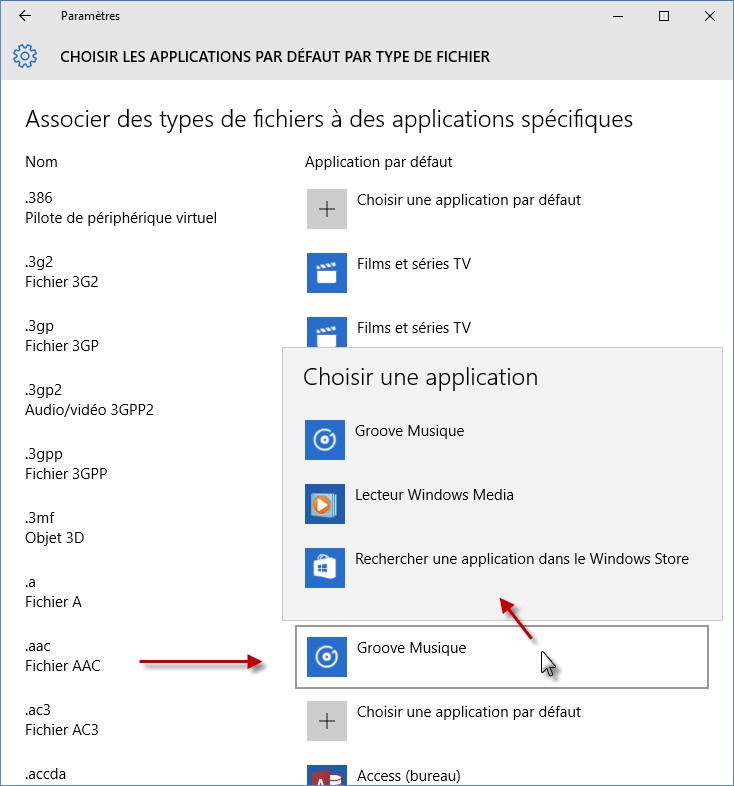Si votre ordinateur fonctionne sous Windows 10, 8.1 ou 7, vous allez pouvoir associer des mots-clés à vos présentations pour les retrouver plus facilement et ce, indépendamment du dossier dans lequel elles sont sauvegardées.
Cliquez sur Fichier, sur Enregistrer sous, puis double-cliquez sur Ce PC. La boîte de dialogue Enregistrer sous s’affiche. Cliquez sur Ajoutez un mot-clé, tapez le mot-clé que vous voulez associer à la présentation et cliquez sur Enregistrer.
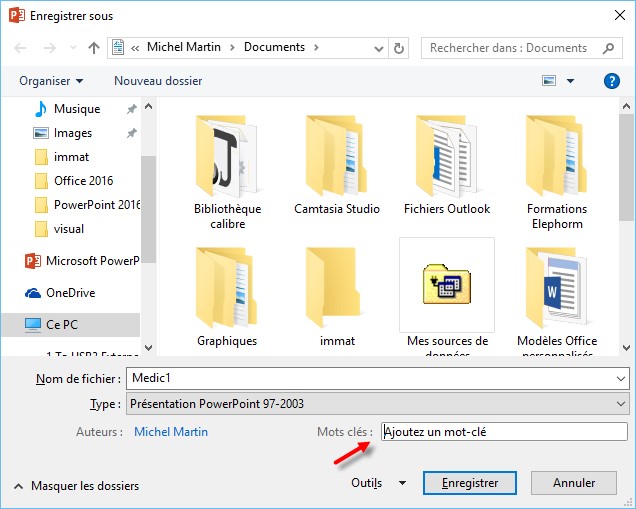
Vous pouvez également associer un mot-clé à une présentation en utilisant l’Explorateur de fichiers de Windows. Ouvrez le dossier dans lequel la présentation est stockée. Cliquez sur son nom et utilisez la zone Mots clés dans le volet des détails.